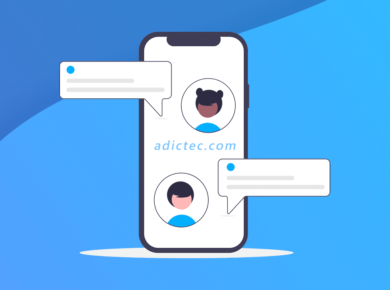Si tienes un dispositivo convertible o una tableta equipada con un acelerómetro y sensores de giroscopio, Windows 10 puede girar la pantalla en modo vertical u horizontal de forma automática, por lo que no importa cómo lo agarre, la pantalla siempre está hacia arriba.
Aunque es una característica conveniente, hay algunas situaciones en las que la auto rotación puede interferir, como cuando se trata de ver una imagen o leer contenido desde un ángulo diferente. Windows 10 incluye varias formas de deshabilitar la rotación automática de la pantalla si no es una característica que necesita.
En esta guía de Windows 10 , lo guiamos a través de los pasos para deshabilitar la función de rotación automática de la pantalla usando Action Center, Settings y usando el Registro.
Cómo deshabilitar la rotación de la pantalla usando Action Center
Para deshabilitar la rotación automática de la pantalla usando Action Center, sigue estos pasos:
- Centro de acción abierto .Sugerencia rápida: puede abrir el Centro de actividades con la tecla de Windows + A o hacer clic en el icono en el área de notificación de la barra de tareas.
- Haga clic en el botón de bloqueo de rotación .
Si no puede ver el botón, haga clic en la opción Expandir en la parte superior izquierda del área de Acciones rápidas. Si la opción no está disponible, su dispositivo no es compatible con esta función o si necesita agregar el botón desde Configuración > Sistema > Notificaciones y acciones > Agregar o eliminar acciones rápidas , y habilitar el interruptor de rotación de bloqueo .
Además, a veces, la opción “Bloqueo de rotación” estará disponible, pero estará en gris. Cuando esto suceda, es probable que su dispositivo tenga un teclado extraíble conectado o que el convertible esté en modo portátil. Puede habilitar rápidamente la opción quitando el teclado o cambiando el convertible al modo tableta. Si aún tiene problemas con esta función, consulte esta guía .
Una vez que complete estos pasos, la pantalla ya no cambiará su orientación automáticamente a medida que gira el dispositivo.
Cómo deshabilitar la rotación de la pantalla usando Configuración
Para desactivar la rotación automática utilizando la aplicación Configuración, siga estos pasos:
- Abra la configuración .
- Haga clic en Mostrar .
- En la sección “Escala y diseño”, desactive el interruptor de bloqueo de rotación .
Si no ve la opción, su dispositivo no admite esta función.
Después de completar los pasos, la pantalla no girará automáticamente a medida que el dispositivo cambie su orientación.
Cómo deshabilitar la rotación de pantalla usando el registro
Alternativamente, también puede evitar que la pantalla cambie automáticamente al modo vertical u horizontal modificando el Registro.
Advertencia: la edición del Registro es arriesgada y puede causar daños irreversibles a su instalación si no lo hace correctamente. Recomendamos hacer una copia de seguridad completa de su PC antes de continuar.
Para deshabilitar la rotación automática de la pantalla con el Registro, siga estos pasos:
- Abrir inicio .
- Busque regedit y haga clic en el resultado superior para abrir el Registro .
- Navega por la siguiente ruta:
HKEY_LOCAL_MACHINE\SOFTWARE\Microsoft\Windows\CurrentVersion\AutoRotationConsejo rápido: en Windows 10, puede copiar y pegar la ruta en la barra de direcciones del Registro para saltar rápidamente al destino clave. - Haga doble clic en Habilitar DWORD y establezca el valor de 1 a 0 .
- Haga clic en Aceptar .
Una vez que complete estos pasos, reinicie su computadora para aplicar la configuración, y la función se deshabilitará, lo que evitará que la pantalla gire automáticamente.
Si cambia de opinión, siempre puede revertir los cambios usando las mismas instrucciones, pero en el paso No. 4 , asegúrese de cambiar el valor de 0 a 1.